Activity Log:ユーザーのアクティビティを記録できる
ユーザーのアクティビティを記録できる WordPress 用プラグインの紹介です。
それは「Activity Log」です。
その導入手順から日本語化・使い方と設定などを解説していきます。
Activity Log
Activity Log は、ユーザーのサイト内でのアクティビティを記録できます。
記録できるアクティビティには、以下のものがあります。
- WordPress 本体のアップデート
- 投稿の新規作成、更新、削除
- 固定ページの新規作成、更新、削除
- カスタム投稿タイプの投稿の新規作成、更新、削除
- カテゴリの作成、編集、削除
- タグの作成、編集、削除
- タクソノミーの作成、編集、削除
- コメントの作成、承認、未承認、ゴミ箱、ゴミ箱に入れない、スパム、非スパム、削除
- メディアのアップロード、編集、削除
- ユーザーのログイン、ログアウト、ログイン失敗、プロファイルの更新、登録および削除
- プラグインのインストール、更新、アクティブ化、非アクティブ化、変更
- テーマのインストール、更新、削除、アクティブ化、変更(エディターおよびカスタマイザー)
- ウィジェットのサイドバーに追加/サイドバーから削除、ウィジェットの並び替え
- メニューの作成、更新、削除
- 設定(一般、投稿、表示、ディスカッション、メディア、パーマリンク)の操作
- エクスポート
- WooCommerce の全てのショップオプション
- bbPress のフォーラム、トピック、返信、分類法、その他のアクション
定義したイベントが発生すると、メール通知を受け取ることができます。
アクティビティログを CSV にエクスポート可。
記事を作成もしくは更新時点でのバージョン:2.5.2
マルチサイトでの利用:可
Gutenberg エディターでの動作
Gutenberg エディターに追加される機能は無いので、気にする必要は無いです。
インストール手順
Activity Log をインストールするには 2 種類の方法があります。
下記の URL から ZIP ファイルを入手して、管理画面からアップロードして有効化する。
Activity Log – WordPress.org
もしくは、WordPress.org の公式プラグインディレクトリにリリースされているので、
管理画面からインストールできます。
ダッシュボードから「プラグイン」メニューの「新規追加」を選択し、
プラグイン追加画面右上の検索窓に「Activity Log」と入力します。
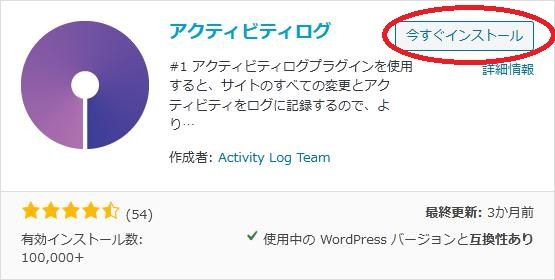
検索結果の一番左上に表示されると思うので、「今すぐインストール」をクリックします。
※一番左上に表示されない場合は、上記の画像から探して下さい。
インストールが完了したら、プラグインを「有効化」します。
プラグインのインストールに慣れていない方は、
下記の記事にて詳しく解説していますので、御覧ください。
WordPressプラグインのインストール手順を解説 – WordPress活用術
日本語化
Activity Log を有効化した際に日本語化されない場合には、
日本語化用の言語パックを translate.wordpress.org から入手できる場合があります。
WordPress と関連プロジェクト(テーマ・プラグイン)用の翻訳プラットフォームとして、
translate.wordpress.org (GlotPress) が導入されています。
※ボランティアで翻訳されている場合が多いので、
全てのプラグインで、必ずしも日本語化用の言語パックが用意されているわけでは無いです。
また、用意されていても 100% 翻訳されている保証もありません。
日本語化用の翻訳ファイルの探し方は、下記の記事を参照してください。
WordPress公式での日本語化用の翻訳ファイルの探し方 – WordPress活用術
専用テーブル
下記のテーブルを Activity Log 専用のテーブルとして作成し利用します。
テーブル作成時に $wpdb->prefix も使用しているので、マルチサイトにも対応。
CREATE TABLE IF NOT EXISTS `aryo_activity_log` (
`histid` int(11) NOT NULL AUTO_INCREMENT,
`user_caps` varchar(70) NOT NULL DEFAULT 'guest',
`action` varchar(255) NOT NULL,
`object_type` varchar(255) NOT NULL,
`object_subtype` varchar(255) NOT NULL DEFAULT '',
`object_name` varchar(255) NOT NULL,
`object_id` int(11) NOT NULL DEFAULT '0',
`user_id` int(11) NOT NULL DEFAULT '0',
`hist_ip` varchar(55) NOT NULL DEFAULT '127.0.0.1',
`hist_time` int(11) NOT NULL DEFAULT '0',
PRIMARY KEY (`histid`)
) ENGINE=InnoDB DEFAULT CHARSET=utf8;
専用メニュー
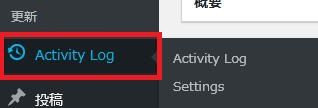
ダッシュボードの「ダッシュボード」メニューの下に追加されています。
使い方
Activity Log を有効にするとアクティビティの記録が開始されます。
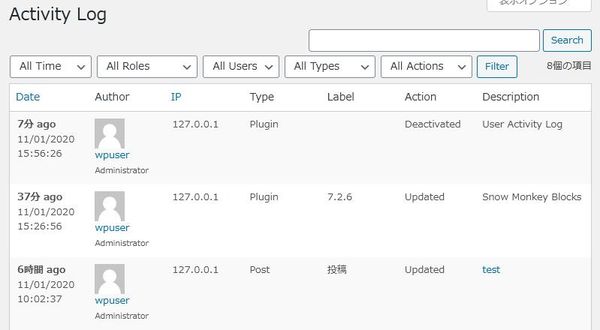
アクティビティログ一覧です。
設定(Settings)
一般設定(General Settings)
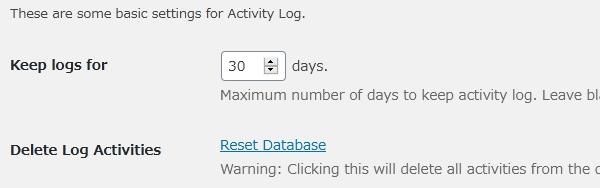
- Keep logs for
アクティビティログの保存する最大日数を指定します。空白にすると無制限に保存されます。
初期値:30 日 - Delete Log Activities
全てのアクティビティログを削除することができます。
通知設定(Notifications)
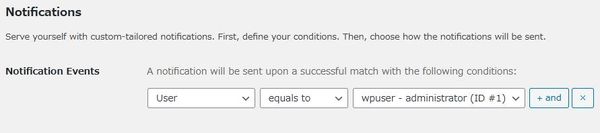
Notification Events:
通知メールを送信する条件を設定できます。
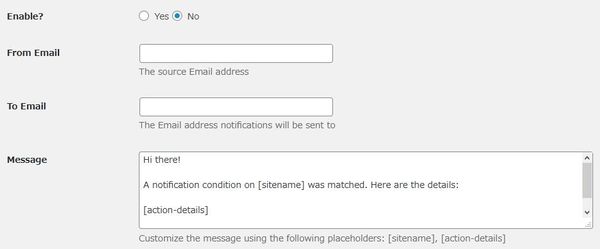
有効にすると通知メールの内容をカスタマイズできます。